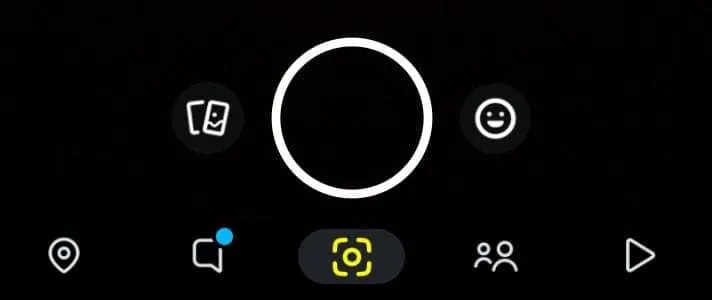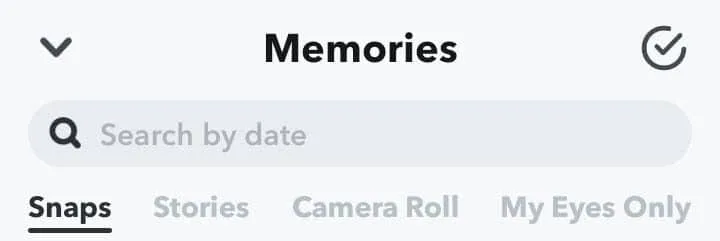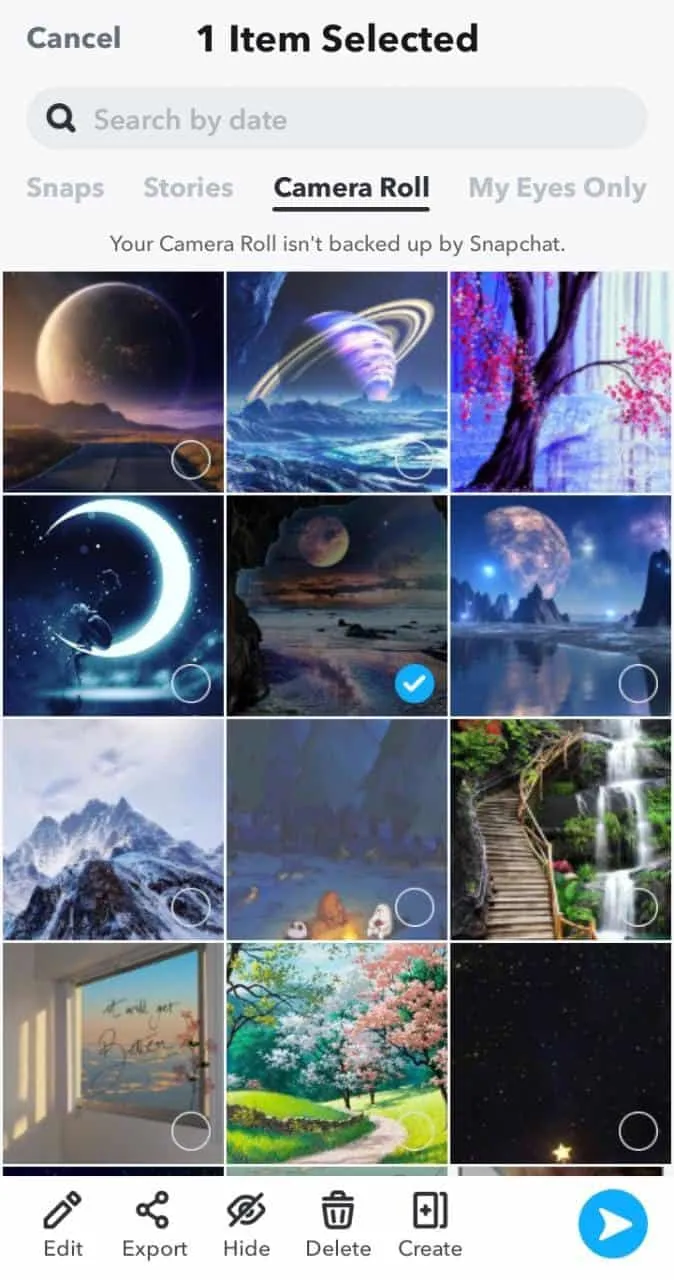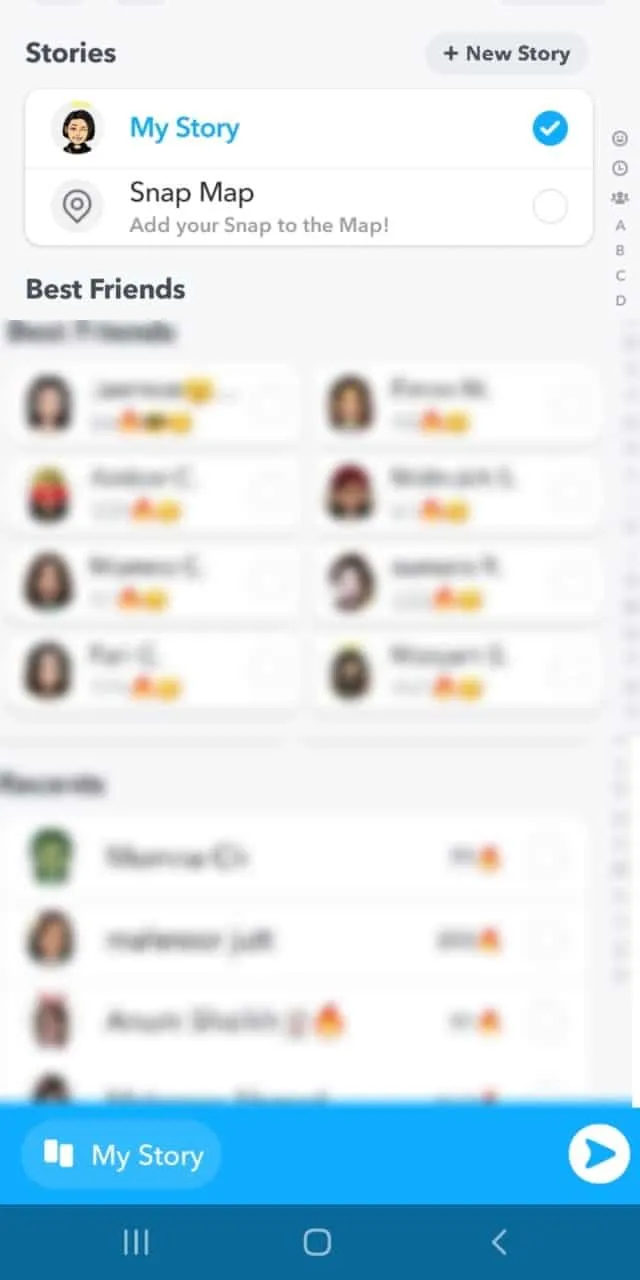Tillbaka 2011 började Snapchat som en avancerad bilddelningsapp med alla dessa attraktiva uttryckssymboler. Men saker är inte så enkla som det längre. Nu kan du lägga till texter, filter, bilder, videor, platser, linser och till och med dela dem med dina vänner.
Med sina ständigt växande användbara men komplexa funktioner har det blivit svårt för användare att skilja rätt sätt att lägga till bilder till Snapchat från kameralrullen, Snapchat själv och minnen. Om du också skakar på huvudet och står inför samma problem.
Tja, oroa dig inte, du är i rätt händer. Här har vi täckt alla möjliga sätt att lägga till bilder till Snapchat. Låt oss komma in på det!
Hur många sätt finns det att lägga till bilder till Snapchat?
Snapchat har blivit en populär snabbmeddelanden och fotograferingsapp över tid. Fler nya egenskaper introduceras i Snapchat . Du kan hitta det utmanande att skilja vilken väg du ska ta för att ladda upp bilder på Snapchat.
Det är en extrem sport att se hur man laddar upp historier från kameralrulle, minnen eller utbyter bild snaps på Snapchat. Snapchat tillåter tre sätt att ladda upp bilder. Processen kan bero på hur du vill ladda upp bilden.
InformationSnapchat Story är en funktion i Snapchat som gör det möjligt för användare att ladda upp bilder till sin Snapchat -profil. Endast dina vänner kan se din berättelse om ditt konto är privat. Men om det är offentligt kan alla se din berättelse.
Du kan ändra sekretessinställningar för att kontrollera vem som kan se din berättelse och vem som inte kan.
Bli inte överväldigad. Vi har diskuterat alla hur man lägger till bilder i Snapchat i detalj. Vad väntar du på? Dyk in eftersom det finns mycket mer du behöver veta.
Ladda upp bilden på Snapchat
Bilden kan läggas till i din berättelse när du laddar upp fotot till din min berättelse . Vet du inte hur man gör det? Var lugn för att göra det eftersom vi har avslutat en fullständig djupguide för dig.
Att lägga till bilder till Snapchat har nu blivit enkelt. Vi är här för att rädda dig både ansträngning och tid. Här är ett komplett genomgång som hjälper dig, från att öppna Snapchat till att välja bilder för att lägga till dem i din berättelse på olika sätt.
InformationSnapchat-berättelser försvinner efter 24-timmars. De kan ses flera gånger av dina tittare. Du kan se om någon tar en skärmdump av din tillagda bild.
Metod 1: Lägga till bild till Snapchat
I den här metoden kommer du att lära dig att lägga till bilder i Snapchat; med Snapchat -kameran.
Steg 1: Öppna Snapchat på din telefon
Du måste starta Snapchat -appen genom att klicka på den i det här steget. Om du inte har laddat ner den ännu, här är länkar till resurser som kan leda dig att ladda ner appen från Google Play Store eller Apple App Store . Efter det kan du fortsätta göra ett konto.
Steg 2: Ta en bild på Snapchat
När du öppnar appen ser du ett kamerafönster och en rund ikon för att hjälpa dig ta en bild. Ta nu en selfie eller något foto som du vill lägga till i din Snapchat -berättelse.
Dricks!När du har klickat på bilden kan du svepa vid sidorna för att lägga till filter och effekter till den. Du kan också förbättra och ändra bildinställningarna via sidofältmenyn.
Steg 3: Tryck på pilikonen
När du har klickat på en bild kan du titta ner på skärmen. Du har ett ” Skicka till ” -alternativ framför dig. Klicka på det.
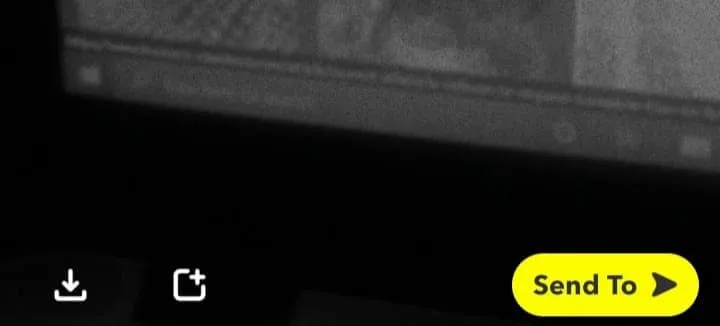
Steg 4: Klicka på min berättelse och tryck på pilikonen
Välj min berättelse . När du har valt alternativet Skicka till ser du din skärm som visar alternativ om var du ska ladda upp SNAP. Klicka nu på den blå pilen nedan. Ja, din bild har lagts till i din berättelse framgångsrikt.
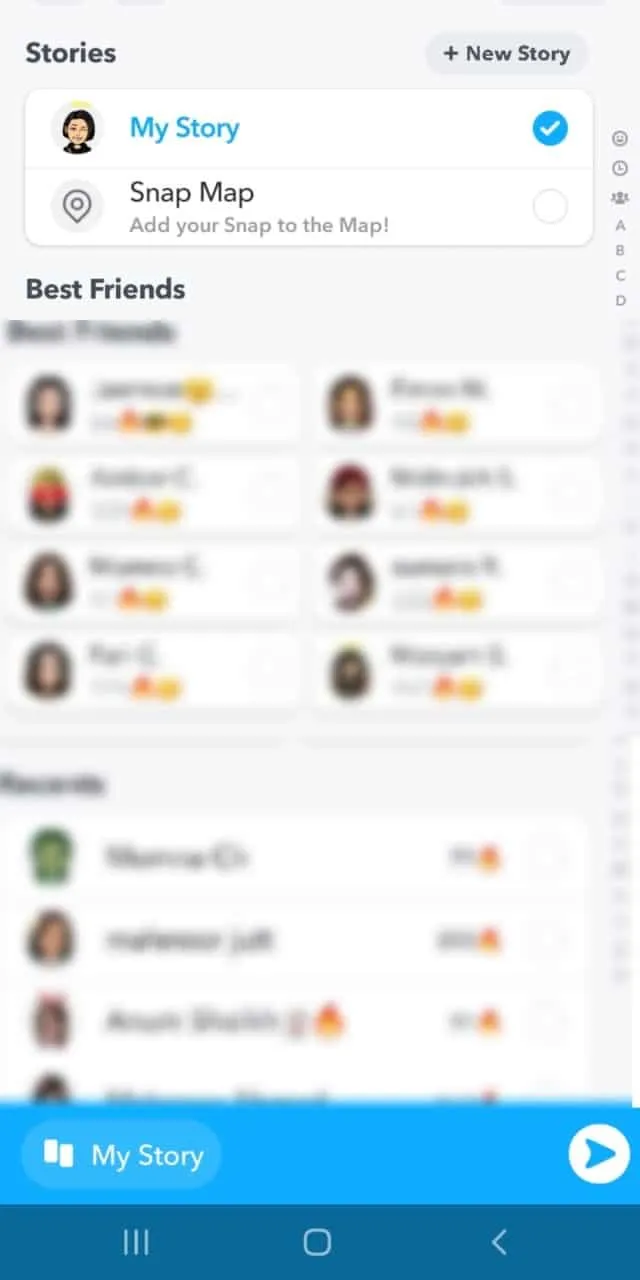
Det var allt från vår sida om att lägga till en bild till Snapchat från Snapchat. Låt oss nu lägga till en bild från din kamerarulle till Snapchat.
Metod nr 2: Lägga till kameran Rollbilder till Snapchat
Det är dags att ta dina favorit selfies och attraktiva solnedgångar för att laddas upp vid din Snapchat -berättelse direkt från ditt galleri.
- Öppna Snapchat på din telefon.
- Klicka på den vänstra ikonen som verkar vara en bild eller svepa upp på skärmen.

- Du får dessa fyra alternativ. Välj kamerarulle och komma in i ditt galleri.

- Klicka på den bild du vill lägga till Snapchat i några sekunder. En meny visas i slutet.

- Klicka på den blå pilen och välj alternativet ” My Story ”.

Metod 3: Lägga till minnen till Snapchat
Missade du att skicka några snaps till historien? Inga problem, här är några steg som du kan följa för att ladda upp minnen till berättelsen.
- Öppna Snapchat och få åtkomst till dina minnen genom att klicka på den vänstra ikonen eller helt enkelt svepa upp som gjort medan du lägger till kameralrulle. Välj Snaps .

- Därefter väljer du det minne du vill lägga till i Snapchat -historien för några och ladda upp genom att klicka på den blå pilen .

- Välj ” Min berättelse ” och klicka på den blå pilen för att skicka snapen till berättelsen.
Sammanfattning
Även om det finns mycket roligt och galenskap på Snapchat, kan ibland de mest enkla termerna vilseleda oss. Vi hoppas att du skulle ha hittat de svar du letade efter. I den här guiden har vi avslutat tre metoder för att lägga till en bild till Snapchat.
Nu kan du följa de listade instruktionerna och lägga till bilder till din Snapchat utan stopp och dela dina roliga stunder med vänner och familj. Gå vidare och prova dessa funktioner nu. Lycka till med din snapping!
Vanliga frågor
Hur lägger jag till flera bilder i berättelsen?
När du väljer din första snap efter att ha tappat på den i några sekunder kan du välja fler bilder du vill lägga till Snapchat genom att bara klicka på dem. Efter det kan du trycka på den blå pilen och lägga till bilder till ” min berättelse ”.
Hur visar jag filter på Snapchat?
När du öppnar Snapchat kommer en smiley -ikon att visas på höger sida av den runda ikonen nedan. Klicka på det. Eller så kan du hålla ansiktet framför kameran och knacka på skärmen i några sekunder. Filter kommer att visas.